ชื่อในเกมของคุณในเกม Blizzard เป็นมากกว่าแค่ชื่อเล่น มันเป็นตัวตนดิจิตอลของคุณภาพสะท้อนของบุคลิกภาพและสไตล์การเล่นเกมของคุณ แต่จะเกิดอะไรขึ้นเมื่อชื่อที่สมบูรณ์แบบนั้นเริ่มรู้สึกเล็กน้อย…ค้าง? โชคดีที่การเปลี่ยนชื่อของคุณเป็นไปได้แม้ว่ากระบวนการจะแตกต่างกันเล็กน้อยขึ้นอยู่กับแพลตฟอร์มของคุณ
สารบัญ
- คุณสามารถเปลี่ยนชื่อของคุณใน Overwatch 2 ได้หรือไม่?
- วิธีเปลี่ยนชื่อของคุณใน Overwatch 2
- การเปลี่ยนนิคของคุณบนพีซี
- การเปลี่ยนชื่อของคุณใน xbox
- การเปลี่ยนชื่อผู้ใช้ของคุณใน PlayStation
- คำแนะนำสุดท้าย
คุณสามารถเปลี่ยนชื่อของคุณใน Overwatch 2 ได้หรือไม่?
ใช่! การเปลี่ยนชื่อ Overwatch 2 ของคุณนั้นตรงไปตรงมาแม้ว่าวิธีการขึ้นอยู่กับแพลตฟอร์มของคุณและการตั้งค่าข้ามแพลตฟอร์ม คู่มือนี้ครอบคลุมฐานทั้งหมด
วิธีเปลี่ยนชื่อของคุณใน Overwatch 2
ชื่อในเกมของคุณเชื่อมโยงกับบัญชี Battle.net ของคุณ (battletag ของคุณ) นี่คือข้อมูลสำคัญที่คุณต้องรู้ก่อนเริ่ม:
- การเปลี่ยนแปลงฟรี: คุณจะได้รับการเปลี่ยนแปลง battletag ฟรีหนึ่งครั้ง
- การเปลี่ยนแปลงที่ได้รับค่าตอบแทน: การเปลี่ยนแปลงที่ตามมาจะต้องเสียค่าธรรมเนียม (ประมาณ $ 10 USD ตรวจสอบร้านค้า Battle.net ของภูมิภาคของคุณในราคาที่แน่นอน)
- การเล่นข้ามแพลตฟอร์ม: หากเปิดใช้งานให้เปลี่ยน Battletag บนพีซีอัปเดตชื่อของคุณในทุกแพลตฟอร์ม หากปิดใช้งานคุณจะต้องเปลี่ยนชื่อผ่านการตั้งค่าของคอนโซล
มาดำดิ่งลงไปในข้อมูลเฉพาะสำหรับแต่ละแพลตฟอร์ม
การเปลี่ยนนิคของคุณบนพีซี
วิธีนี้ยังใช้กับคอนโซลที่เปิดใช้งานการเล่นข้ามแพลตฟอร์ม
- ไปที่เว็บไซต์ Battle.net อย่างเป็นทางการและเข้าสู่ระบบ
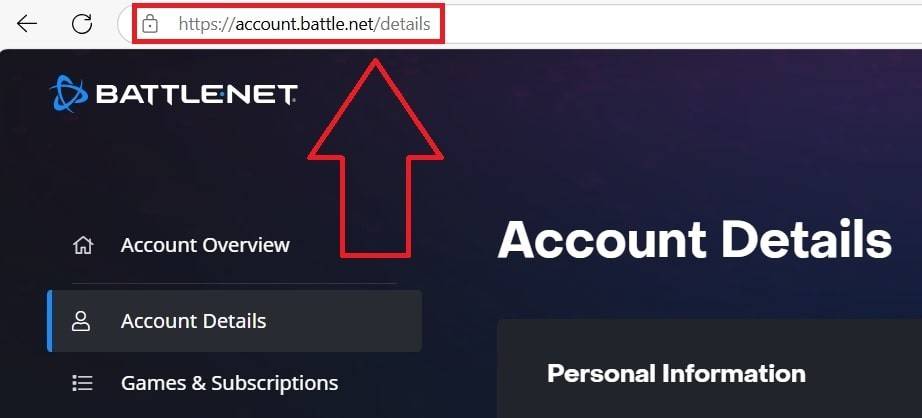
- คลิกชื่อผู้ใช้ปัจจุบันของคุณที่มุมบนขวา
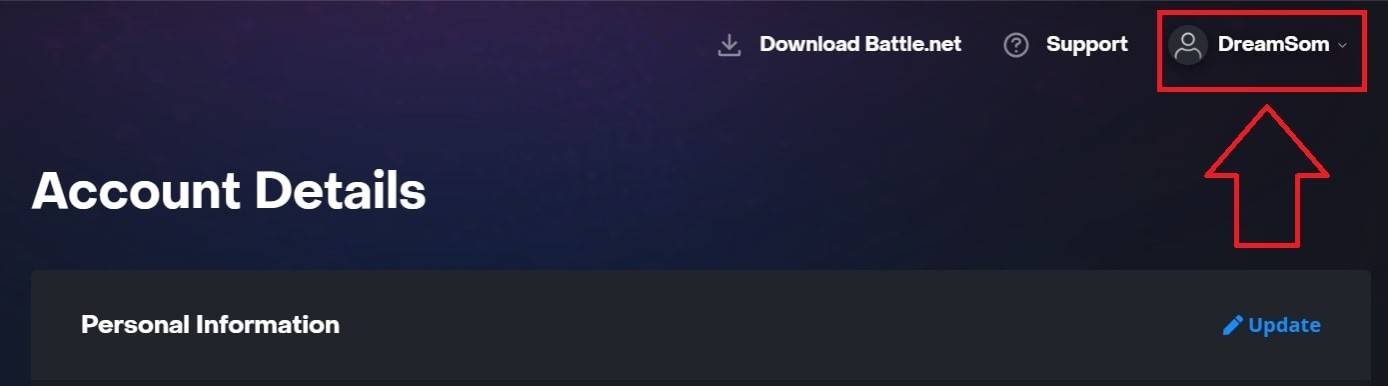
- เลือก "การตั้งค่าบัญชี" จากนั้นค้นหา battletag ของคุณ
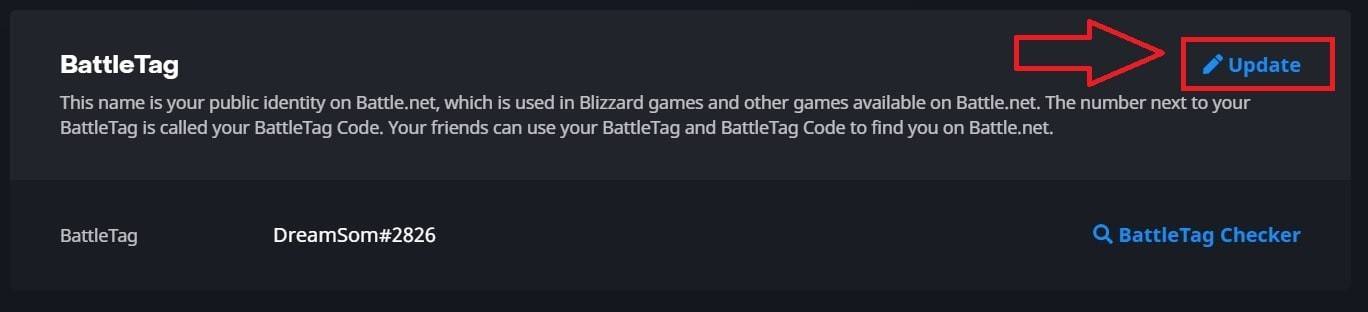
- คลิกสีน้ำเงิน "อัปเดต" (ไอคอนดินสอ) ถัดจาก Battletag ของคุณ
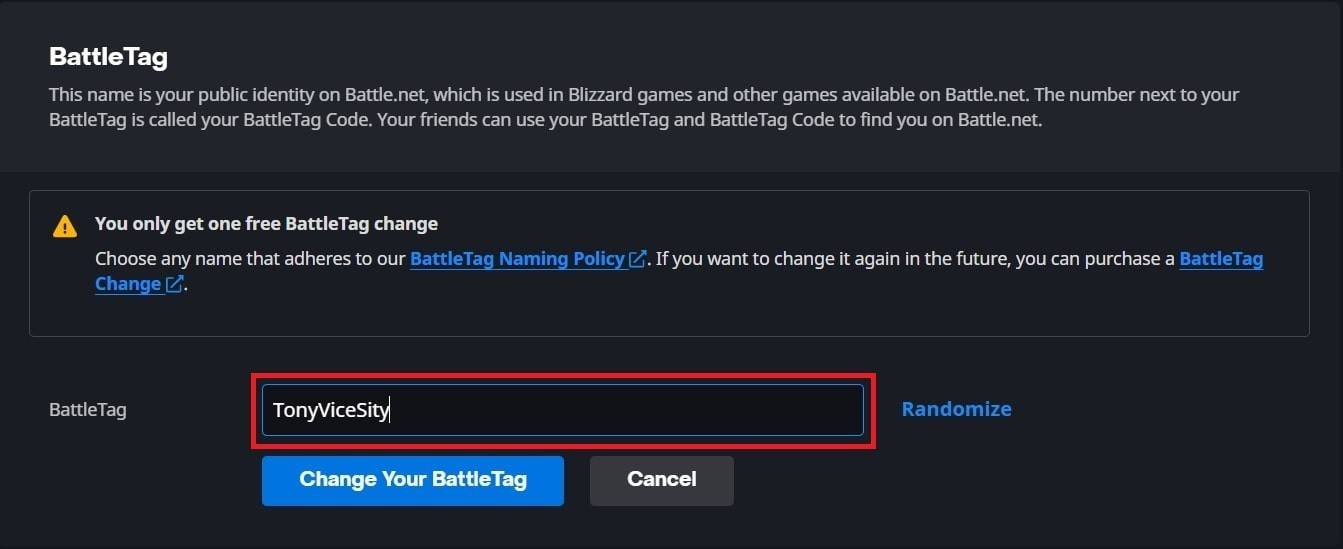
- ป้อนชื่อใหม่ที่คุณต้องการ (ตามนโยบายการตั้งชื่อ Battletag)
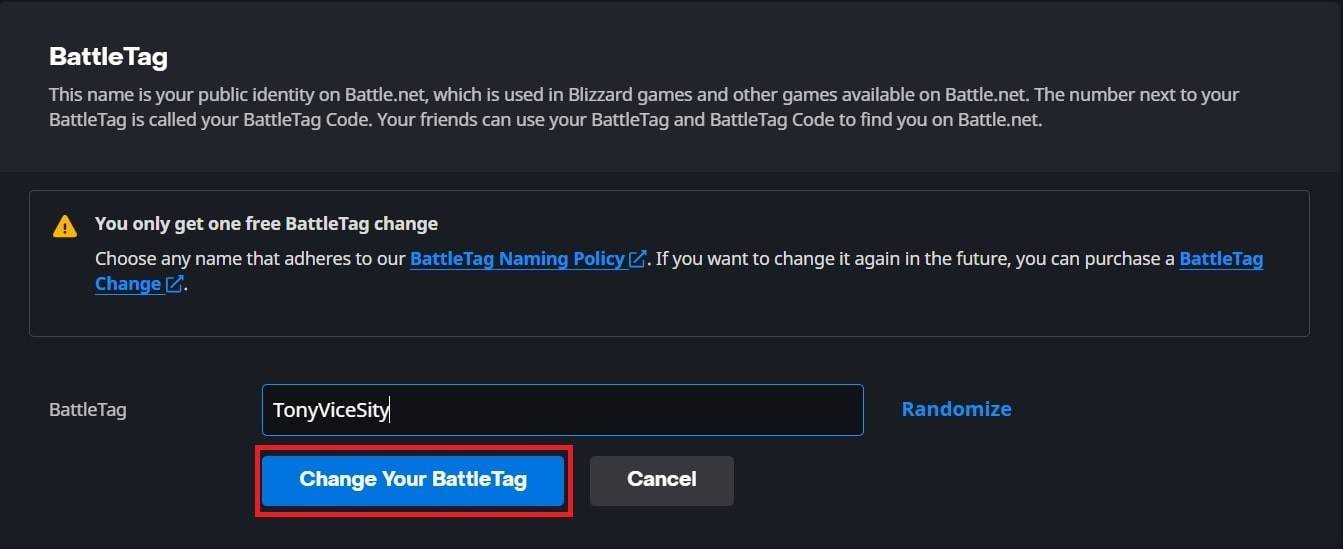
- คลิก "เปลี่ยน battletag ของคุณ"
Battletag ใหม่ของคุณอาจใช้เวลานานถึง 24 ชั่วโมงในการอัปเดตอย่างเต็มที่ในทุกเกม
การเปลี่ยนชื่อของคุณใน xbox
สิ่งนี้จะใช้เฉพาะในกรณีที่การเล่นข้ามแพลตฟอร์มถูก ปิดใช้งาน ชื่อในเกมของคุณจะเป็น Xbox Gamertag ของคุณ
- กดปุ่ม Xbox เพื่อเปิดเมนูหลัก

- ไปที่ "โปรไฟล์และระบบ" จากนั้นเลือกโปรไฟล์ของคุณ

- เลือก "โปรไฟล์ของฉัน" จากนั้น "ปรับแต่งโปรไฟล์"
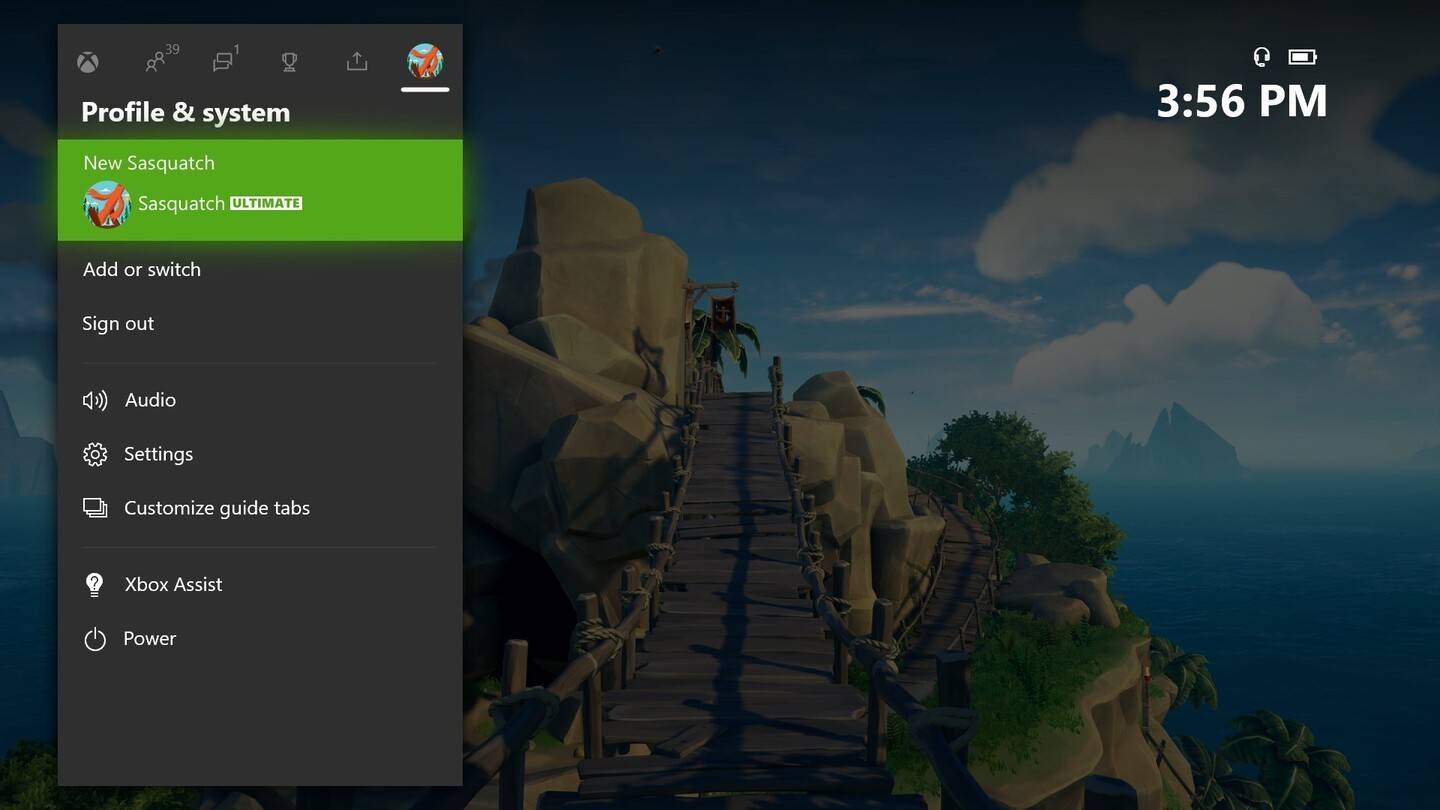
- คลิก gamertag ของคุณป้อนชื่อใหม่ของคุณและยืนยัน
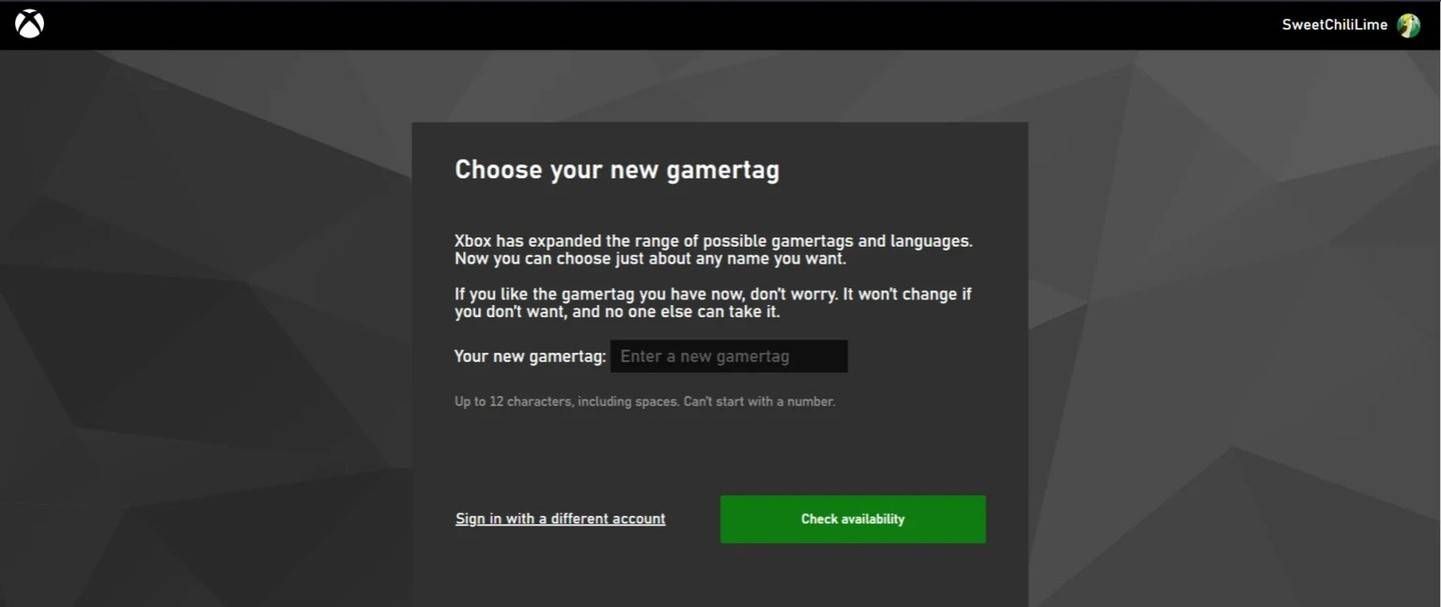
โปรดจำไว้ว่า: ด้วยการปิดการเล่นข้ามเล่นเฉพาะผู้เล่น Xbox อื่น ๆ ที่มีการปิดการเล่นข้ามเล่นเท่านั้นที่จะเห็นชื่อที่อัปเดตนี้
การเปลี่ยนชื่อผู้ใช้ของคุณใน PlayStation
สิ่งนี้จะใช้เฉพาะในกรณีที่การเล่นข้ามแพลตฟอร์มถูก ปิดใช้งาน ชื่อในเกมของคุณจะเป็นรหัส PSN ของคุณ
- เปิดการตั้งค่า PlayStation จากนั้นไปที่ "ผู้ใช้และบัญชี"
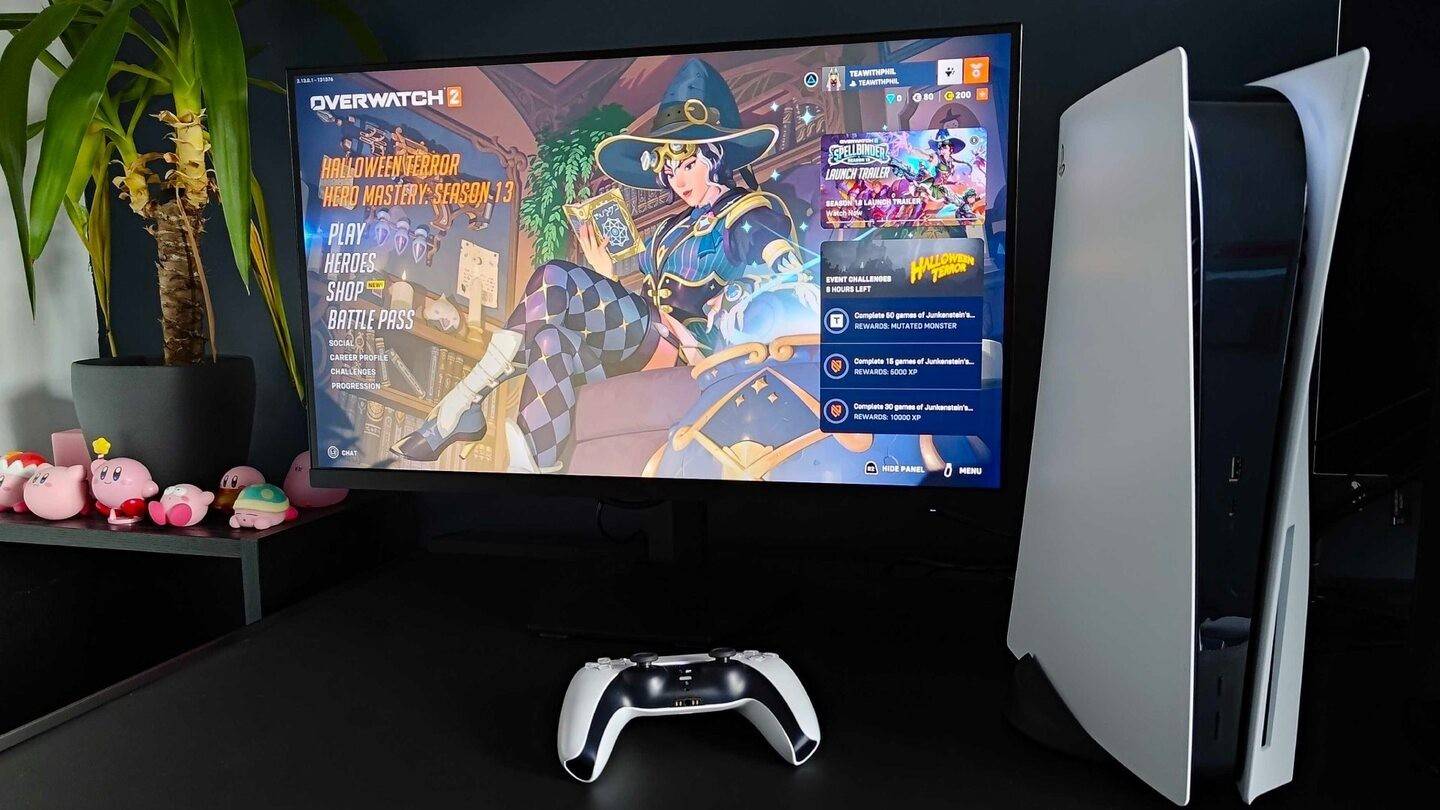
- เลือก "บัญชี" จากนั้น "โปรไฟล์"
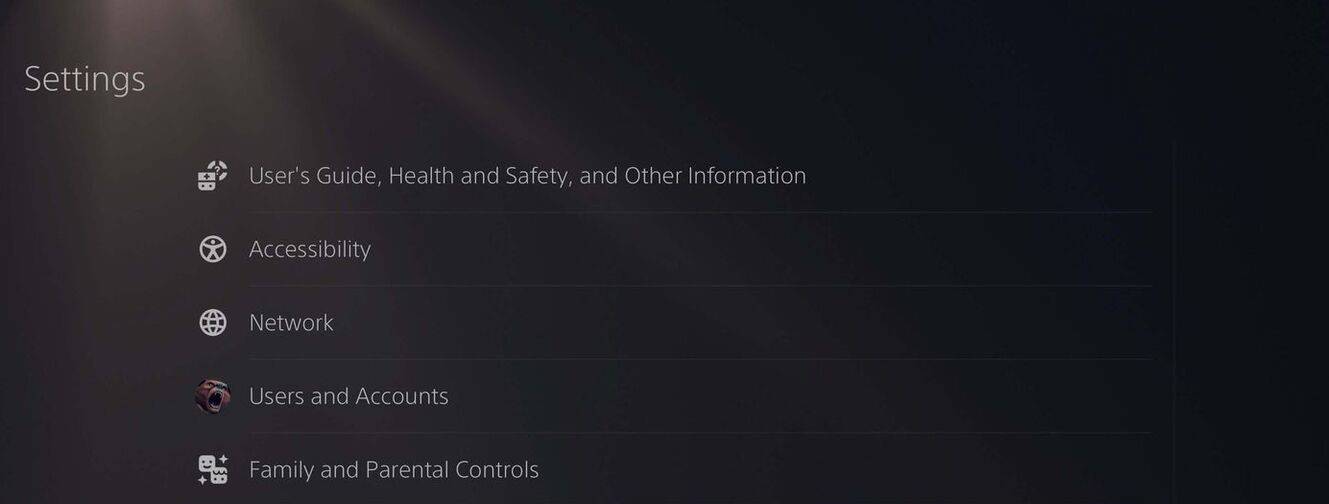
- ค้นหา "รหัสออนไลน์" แล้วคลิก "เปลี่ยนรหัสออนไลน์"
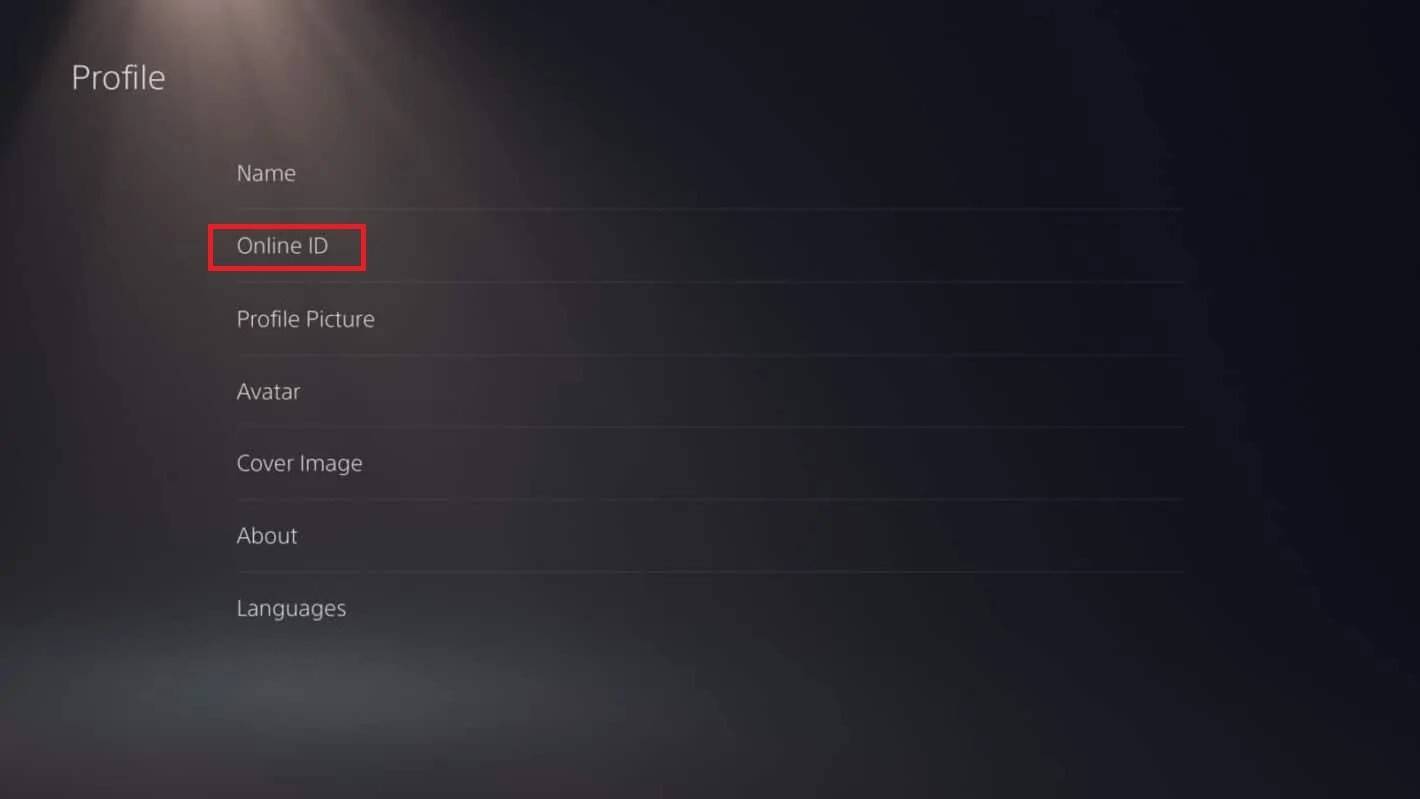
- ป้อนชื่อใหม่ของคุณและยืนยัน
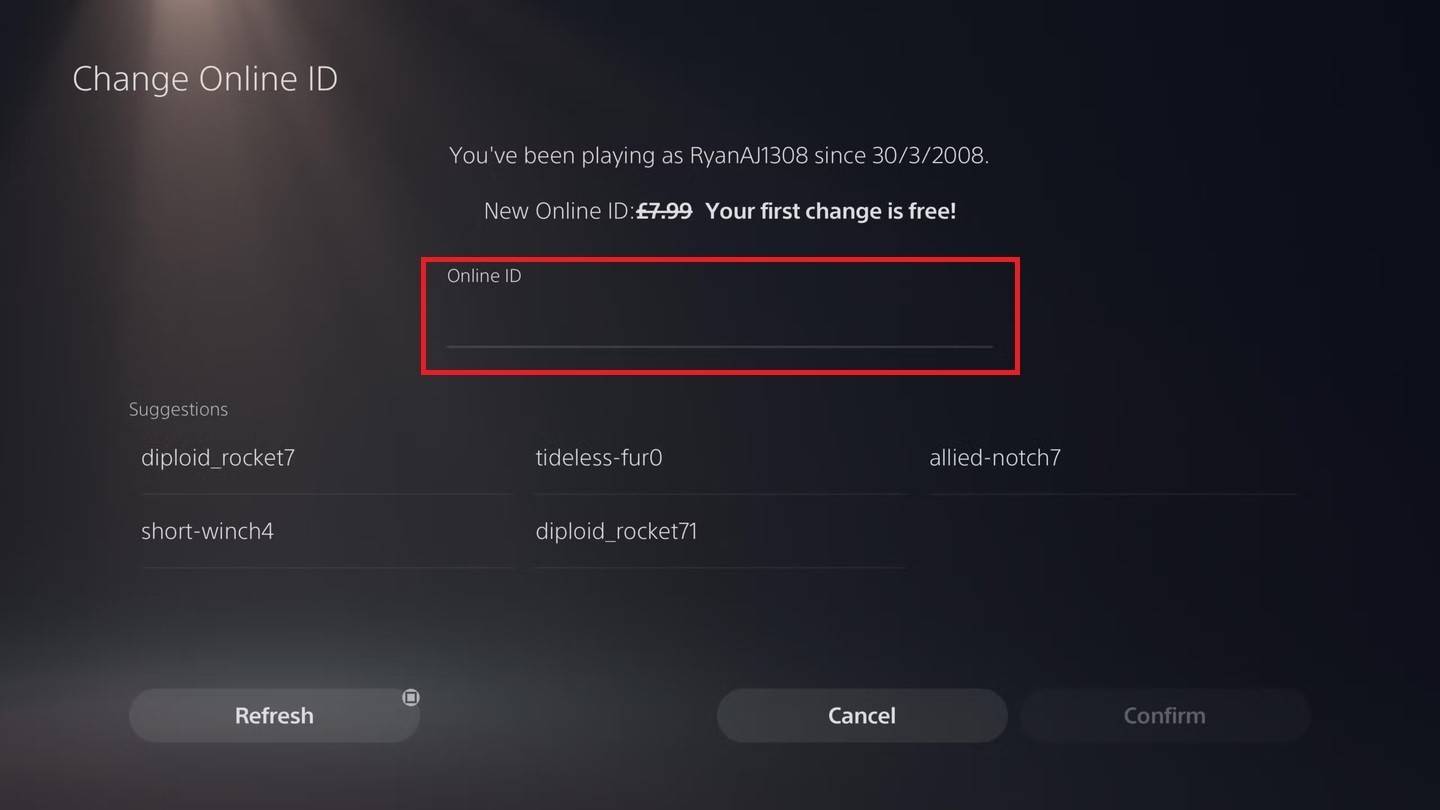
คล้ายกับ Xbox ชื่อที่อัปเดตนี้จะปรากฏให้เห็นเฉพาะผู้เล่น PlayStation คนอื่น ๆ ที่มีการปิดการเล่นข้ามเล่น
คำแนะนำสุดท้าย
ก่อนที่คุณจะเปลี่ยนชื่อให้ตรวจสอบการตั้งค่าข้ามแพลตฟอร์มของคุณอีกครั้ง! ใช้วิธีการที่เหมาะสมด้านบน จำการเปลี่ยนชื่อฟรีของคุณและเตรียมพร้อมสำหรับค่าธรรมเนียมสำหรับการเปลี่ยนแปลงที่ตามมา ตรวจสอบให้แน่ใจว่ากระเป๋าเงิน Battle.net ของคุณมีเงินเพียงพอหากจำเป็น















